本文将为大家介绍解决3DMax模型打开空白的问题的具体方法与步骤。在使用3DMax进行建模过程中,有时打开模型后却发现模型界面为空白,没有任何显示。这个问题可能是由于多种原因引起的,包括文件损坏、软件版本不兼容、模型丢失等。无论造成该问题的原因是什么,我们都可以尝试以下方法来解决。
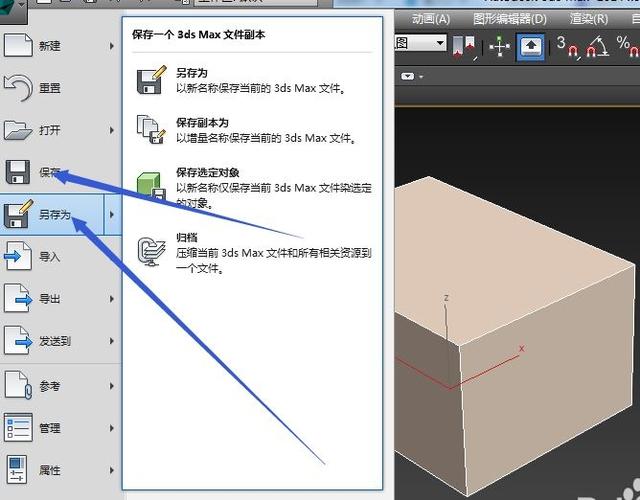
方法一:检查文件路径与名称
首先,我们需要确保文件路径与名称是正确的。在打开模型时,3DMax会根据文件路径和名称来查找模型文件。如果文件路径或名称有误,就无法正确加载模型。因此,我们可以先检查一下文件路径是否正确,并确保模型文件没有被移动、重命名或删除。
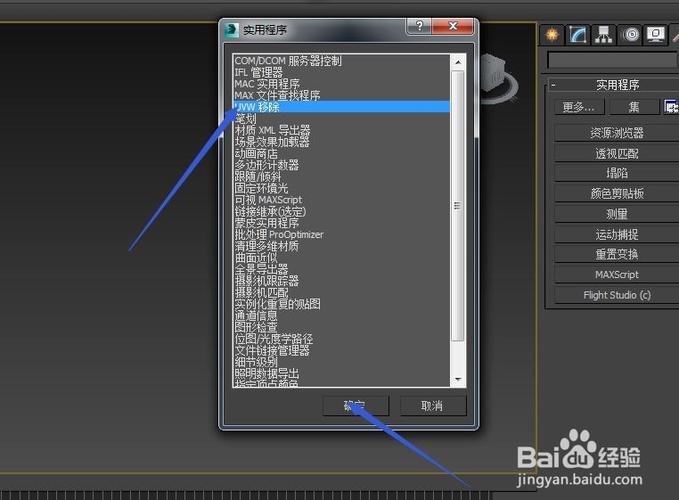
方法二:尝试打开备份文件
如果模型文件确实存在于正确的路径下,但仍然打开为空白,那么我们可以尝试打开备份文件。在使用3DMax进行建模过程中,软件会自动创建备份文件,通常以“.bak”或“.max.bak”为扩展名。这些备份文件保存了之前版本的模型数据,可能可以帮助我们恢复到之前的状态。我们可以尝试用备份文件来替换当前的模型文件,然后再次尝试打开模型。
方法三:检查模型是否丢失
有时,模型文件可能会缺失一些外部引用的资源文件,比如贴图、材质等。如果这些资源文件丢失,模型打开时可能无法显示。因此,我们可以检查一下模型所需的资源文件是否存在,并确保它们的路径是正确的。如果资源文件确实丢失,我们可以尝试重新导入或替换这些资源文件,然后再次打开模型。
方法四:尝试打开其他版本的3DMax
有时,3DMax模型文件可能与当前使用的版本不兼容,导致无法正确加载模型。这种情况下,我们可以尝试打开其他版本的3DMax软件,看是否能够成功打开模型。如果能够成功打开,我们可以尝试将模型转换为当前版本的格式,再重新打开。
方法五:重新安装3DMax软件
如果以上方法都没有解决问题,那么我们可以考虑重新安装3DMax软件。有时,软件的安装文件可能会损坏或丢失某些必要的组件,导致无法正确加载模型。通过重新安装,我们可以修复可能存在的软件问题,从而解决模型打开空白的问题。
总之,当我们遇到3DMax模型打开空白的问题时,可以尝试以上的方法来解决。不同的情况可能需要不同的解决方法,因此我们可以逐一尝试,找到适合自己情况的解决方案。希望本文所介绍的方法能够帮助到大家,让大家可以顺利打开并编辑自己的3DMax模型。
转载请注明来源本文地址:https://www.tuituisoft/blog/17918.html